win10磁盘经常消失怎么办 win10磁盘突然消失恢复方法
更新时间:2020-12-21 15:58:00作者:xinxin
在win10系统中,用来磁记录技术存储数据的存储器我们把它称作磁盘,这是属于计算机中的一种存储介质,能够然用户保存在电脑中的文件不出现丢失,可是近日有些用户发现自己的win10系统中的磁盘突然消失了了,那么win10磁盘经常消失怎么办呢?接下来小编就来告诉大家win10磁盘突然消失恢复方法。
具体方法:
1、打开Win10主界面,打开此电脑,F盘消失。
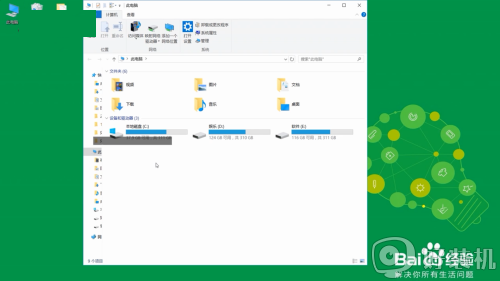
2、右键点击“此电脑”和“管理”,选择存储中的“磁盘管理”。
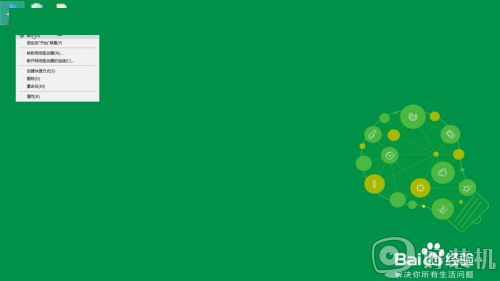
3、右键点击磁盘,选择“更改驱动器号和路径”。
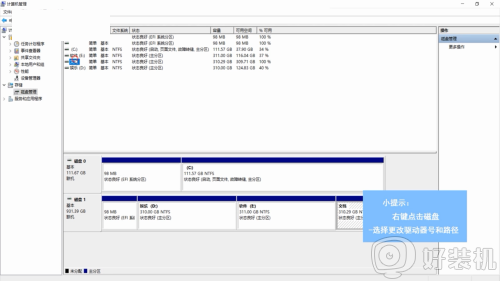
4、点击“添加”,分配驱动器号后点击“确定”即可还原。
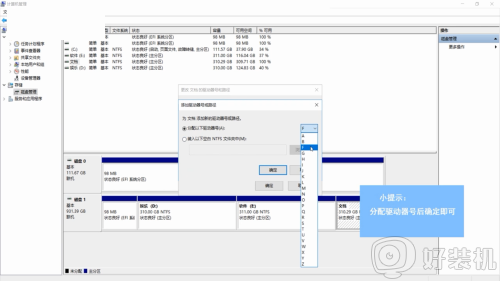
以上就是关于win10磁盘突然消失恢复方法了,碰到同样情况的朋友们赶紧参照小编的方法来处理吧,希望能够对大家有所帮助。
相关教程:
win11怎么恢复以前的系统
win10磁盘经常消失怎么办 win10磁盘突然消失恢复方法相关教程
- win10磁盘清理选项不见了怎么回事 win10磁盘清理按钮消失的找回步骤
- 外星人win10d盘凭空消失怎样恢复 外星人win10电脑d盘消失恢复方法
- win10 桌面文件突然消失怎么找回 win10电脑桌面文件消失了如何恢复
- win10如何对磁盘进行修复 win10对磁盘进行修复的方法
- Win10桌面图标消失了怎么办 Win10桌面图标全部消失怎么恢复
- win10 右下角 语言栏 消失怎么办 win10语言栏丢失的恢复步骤
- win10管理员账户突然消失了怎么回事 win10管理员账户没有了怎么恢复
- win10磁盘检查怎么关闭 win10如何取消磁盘修复
- 如何使用chkdsk命令修复win10磁盘 win10使用chkdsk命令修复磁盘的方法
- 如何解决Win10开机显示修复磁盘错误 Win10开机显示修复磁盘错误三种解决方法
- win10硬盘出现“Ultra DMA CRC错误计数”的解决方法
- 怎么设置让win10显示实时网速 win10桌面显示实时网速的方法
- 如何解决win10lol无法初始化图形设备 win10lol无法初始化图形设备的解决步骤
- win10外接显示器怎么设置 win10连接外接显示器的方法教程
- 如何删除win10中的临时文件 删除win10临时文件的详细方法
- 耳机插上win10电脑没有弹出对话框怎么办 耳机插上win10电脑没有弹出对话框的解决方法
win10教程推荐
- 1 win10共享文件夹怎么在另一个电脑查看 win10共享文件夹另外一台电脑如何找到
- 2 win10关闭每次打开应用的通知设置方法 如何关闭win10每次点开软件都提醒
- 3 win10实时保护关不掉怎么办 win10实时保护关闭不了如何解决
- 4 win10把硬盘识别成移动硬盘怎么办 win10硬盘变成可移动设备处理方法
- 5 win10电脑拷贝记录怎么查 win10如何查看拷贝记录
- 6 win10需要新应用打开此ms-gaming怎么办?win10提示“需要新应用打开此ms-gamingoverlay”如何解决
- 7 win10窗口文件夹重叠显示怎么办 win10电脑文件夹窗口层叠解决方法
- 8 win10的恢复重置此电脑在哪里 win10怎么恢复出厂设置重置电脑
- 9 win10电脑密码忘了怎么打开电脑 win10电脑开机密码忘了怎么解除
- 10 win10自带虚拟光驱怎么打开 win10自带虚拟光驱的打开步骤
